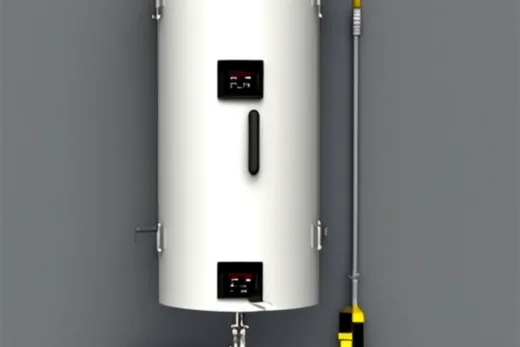Stacje dokujące to świetny sposób na zwiększenie liczby dostępnych połączeń dla laptopa lub komputera stacjonarnego. Zapewniają one szereg portów, takich jak porty USB i porty Ethernet, które można wykorzystać do podłączenia urządzeń takich jak drukarki lub zewnętrzne dyski twarde.
Ważne jest jednak, aby wiedzieć, jak prawidłowo podłączyć stację dokującą, aby w pełni wykorzystać możliwości nowego akcesorium. Obejmuje to upewnienie się, że stacja dokująca otrzymuje zasilanie, a także zainstalowanie odpowiednich sterowników na komputerze.
Podłączanie stacji dokującej do komputera
Pierwszym krokiem w podłączeniu stacji dokującej do komputera jest upewnienie się, że masz do niej odpowiedni kabel. Większość nowoczesnych stacji dokujących jest zaprojektowana do podłączenia za pomocą kabli USB 3.0 lub USB 2.0, ale mogą istnieć pewne wyjątki, więc sprawdź instrukcję obsługi, jeśli nie jesteś pewien.
Podłączanie stacji dokującej do laptopa
Najlepszym sposobem na podłączenie stacji dokującej do laptopa jest użycie kabla USB-C lub Thunderbolt-to-USB-C. Kable te są zazwyczaj wystarczająco długie, aby podłączyć laptopa z pojedynczym złączem do stacji dokującej i jednocześnie pozwalają na dodanie dodatkowych portów do komputera.
Niektóre laptopy mają własne, zastrzeżone porty, które nie są zgodne ze stacjami dokującymi, więc upewnij się, że rozważana stacja dokująca jest zgodna z Twoim modelem laptopa. W przeciwnym razie konieczne będzie pobranie oprogramowania sterownika od producenta stacji dokującej, zanim będzie można jej używać z urządzeniem.
Podłączanie stacji dokującej do innych urządzeń peryferyjnych
Gdy komputer jest podłączony do stacji dokującej, automatycznie kieruje przez nią wszystkie podłączone do niego urządzenia peryferyjne. Jeśli jednak występują problemy z niektórymi urządzeniami peryferyjnymi, często jest to spowodowane problemem z kablami łączącymi je ze stacją dokującą lub z połączeniami laptopa ze stacją dokującą.
Zazwyczaj stację dokującą możesz również podłączyć do innych urządzeń za pomocą portu HDMI oraz DisplayPort w stacji dokującej. Dzięki temu będziesz mógł podłączyć monitor lub inne urządzenie wideo bezpośrednio do stacji dokującej, lub też możesz wykorzystać stację dokującą jako hub audio do zasilania słuchawek i głośników poprzez gniazdo combo audio-in (słuchawki)/audio-out (mikrofon) na stacji dokującej.
Jeśli jesteś użytkownikiem komputerów Mac, najczęstszym sposobem podłączenia stacji dokującej do komputera jest użycie kabla USB-C do USB-C. Kabel ten umożliwia korzystanie ze stacji dokującej z MacBookiem, który posiada dwa porty Thunderbolt 3.
Kabel Thunderbolt do USB-C może być również używany z innymi Twoimi urządzeniami, takimi jak drukarka czy zewnętrzny dysk twardy. Jeśli używasz tych urządzeń z laptopem, będziesz chciał się upewnić, że stacja dokująca ma adapter USB-C do Thunderbolt, aby zapewnić ich kompatybilność.
Jak zainstalować odpowiednie sterowniki dla swojego urządzenia
Stacja dokująca powinna automatycznie wykryć Twój komputer, a następnie rozpocząć wyszukiwanie i instalację odpowiednich plików sterowników. Jeśli tak się nie stanie, konieczne może być ręczne pobranie sterowników ze strony internetowej urządzenia lub strony wsparcia technicznego producenta.
Podobne tematy